Όταν είστε εξαντλημένοι μετά από μια κουραστική μέρα εργασίας και χαλαρώνετε με τα αγαπημένα σας βίντεο Hulu, μπορεί να αντιμετωπίσετε πολλά προβλήματα απροσδόκητα. Γενικά, την πρώτη φορά που συμβαίνουν αυτά τα προβλήματα λήψης του Hulu, μπορεί να σας παρασύρουν.
Αλλά ευτυχώς, το Hulu θα εμφανίσει ορισμένους κωδικούς σφάλματος ως ενδείξεις που θα σας καθοδηγήσουν σε συγκεκριμένες και εφικτές λύσεις. Αυτό το άρθρο παρέχει μερικές εποικοδομητικές συμβουλές αντιμετωπίστε αυτά τα κοινά προβλήματα Hulu ώστε να μπορείτε να απολαύσετε γρήγορα τις εκπομπές και τις ταινίες σας στο Hulu.
Μπορεί να σας αρέσει:
6 καλύτερα προγράμματα λήψης βίντεο Hulu για Mac/Windows
Πώς να κατεβάσετε εκπομπές ή ταινίες Hulu [Οποιοδήποτε σχέδιο Hulu]
Πρόβλημα #1: Δεν υπάρχει επιλογή λήψης
Όταν αναζητάτε μια αγαπημένη εκπομπή ή ταινία, διαπιστώνετε ότι δεν υπάρχει κοντινή επιλογή λήψης. Μπορεί να υπάρχουν δύο λόγοι για την αδυναμία λήψης. Η λειτουργία λήψης δεν ισχύει για προγράμματα που υποστηρίζονται από διαφημίσεις και ισχύει μόνο διαθέσιμο σε συνδρομητές Hulu (χωρίς διαφημίσεις)..
Συμβουλές:
Μπορείτε να πάρετε ένα Δωρεάν δοκιμή Hulu για να απολαύσετε προβολή εκτός σύνδεσης με ένα πρόγραμμα Hulu χωρίς διαφημίσεις.
Επιπλέον, ορισμένες εκπομπές και ταινίες από πρόσθετα Hulu Premium και περιεχόμενο με συνδρομή Live TV δεν μπορούν να ληφθούν στο Hulu, το οποίο δεν αποτελεί μέρος της βιβλιοθήκης ροής Hulu.
Διάλυμα: Ελέγξτε εάν το πρόγραμμα συνδρομής σας είναι χωρίς διαφημίσεις. Εάν όχι, μπορείτε αναβαθμίστε το πρόγραμμα συνδρομής σας για να είναι χωρίς διαφημίσεις. Στη συνέχεια, μπορείτε να κάνετε κλικ στην αναζήτηση και στη συνέχεια να κάνετε λήψη για να βρείτε όλες τις ταινίες που μπορούν να ληφθούν.

Εάν αισθάνεστε αηδιασμένοι με αυτό το πρόβλημα και θέλετε να λύσετε πλήρως το πρόβλημα της αδυναμίας λήψης, ένα αξιόπιστο πρόγραμμα λήψης βίντεο που ονομάζεται Πρόγραμμα λήψης βίντεο MovPilot Hulu αξίζει μια δοκιμή. Κατεβάζει τέλεια όλες τις εκπομπές και τις ταινίες του Hulu σε MP4 σε ανάλυση 720P.
Ίσως γνωρίζετε ότι μόνο χρήστες χωρίς διαφημίσεις μπορούν να κατεβάσουν ταινίες για παρακολούθηση εκτός σύνδεσης και αυτά τα βίντεο θα λήξουν σε 30 ημέρες ή 48 ώρες μετά την αναπαραγωγή. Για να διατηρήσετε τα ληφθέντα βίντεο επ' αόριστον, μπορείτε αντιγράψτε βίντεο Hulu από Mac/Windows.
Πρόβλημα #2: Δεν γίνεται λήψη του Hulu
Οι λόγοι για τους οποίους το Hulu δεν θα πραγματοποιήσει λήψη είναι οι εξής:
Όριο ποσότητας λήψης: Το Hulu υποστηρίζει τη λήψη συνολικά 25 βίντεο. Μπορείτε να δοκιμάσετε να ελέγξετε αν ο αποθηκευτικός χώρος της συσκευής σας είναι γεμάτος και να διαγράψετε κάποιες άχρηστες εφαρμογές ή φωτογραφίες. Διαφορετικά, οι λήψεις σας έχουν υπερβεί το όριο ποσότητας, τότε θα πρέπει να διαγράψετε ορισμένες ταινίες που παρακολουθήσατε για να εισέλθουν οι νέες.
Κακό Διαδίκτυο: Η συσκευή σας δεν έχει πρόσβαση στο διαδίκτυο ή σταθερή σύνδεση. Πρέπει να έχετε τουλάχιστον 3 Mbps ταχύτητες λήψης από το Διαδίκτυο, εάν ο Hulu λέει να συνεχίσει να περιμένει να ξεκινήσει η λήψη και δεν θα γίνει λήψη.
Πρόβλημα προσωρινής μνήμης: Τα προβλήματα προσωρινής μνήμης που προκαλούνται από το φτωχό δίκτυο κάνουν επίσης τις λήψεις Hulu να μην λειτουργούν. Για να το διορθώσετε αυτό, πρέπει να διαγράψετε την προσωρινή μνήμη της εφαρμογής Hulu.
Μη υποστηριζόμενη συσκευή: Η συσκευή που χρησιμοποιείτε δεν έχει εγκριθεί για λήψη από τη Hulu. Ελέγξτε αν η συσκευή σας υποστηρίζει Hulu διαβάζοντας το επίσημο άρθρο: Κατεβάστε την εφαρμογή Hulu στη συσκευή σας.
Ένα σφάλμα στην εφαρμογή Hulu: Δεν πρέπει όλα τα προβλήματα να είναι δικά σας. Το σφάλμα μη λειτουργίας λήψεων Hulu μπορεί να οφείλεται σε σφάλμα σε αυτό. Οι ενημερώσεις συνοδεύονται συχνά από διορθώσεις σφαλμάτων και βελτιώσεις απόδοσης. Έτσι, μπορείτε να μεταβείτε στο κατάστημα εφαρμογών συσκευών της εφαρμογής για να ενημερώσετε το σύστημα και την εφαρμογή Hulu. Βεβαιωθείτε ότι χρησιμοποιείτε την πιο πρόσφατη έκδοση.
Πρόβλημα #3: Οι λήψεις Hulu εξαφανίστηκαν
Όταν ανοίγετε το βίντεο Hulu που κατεβάσατε το Σαββατοκύριακο και ετοιμάζεστε να το παρακολουθήσετε στη συσκευή και το δίκτυό σας, ανακαλύπτετε ότι έχει εξαφανιστεί. Οι λόγοι για την εξαφάνιση των λήψεων Hulu μπορεί να είναι οι εξής τρεις πτυχές:
Αποσύνδεση του Hulu στη συσκευή: Η αποσύνδεση από τον λογαριασμό σας Hulu θα διαγράψει αυτόματα τις λήψεις σας από αυτήν τη συσκευή. Για να λύσετε αυτό το ζήτημα, δοκιμάστε να κάνετε λήψη αυτών των βίντεο ξανά όταν συνδεθείτε στο Hulu
Το πρόγραμμα συνδρομής που λήγει ή αλλάζει από χωρίς διαφημίσεις σε διαφημίσεις: οι προηγούμενες λήψεις θα εξακολουθήσουν να εξαφανίζονται μετά τη λήξη του προγράμματος συνδρομής σας, αν και εγγραφείτε ξανά στο πρόγραμμα χωρίς διαφημίσεις. Για να αντιμετωπίσετε αυτό το ζήτημα, ενημερώστε εγκαίρως τα προγράμματα συνδρομής σε περίπτωση που εξαφανιστούν οι λήψεις.
Η συνδρομή σας είναι σε αναμονή: Όταν το Hulu δεν μπορεί να επεξεργαστεί τη μηνιαία πληρωμή συνδρομής, η συνδρομή σας θα είναι σε αναμονή. Για να επιλύσετε αυτό το πρόβλημα, ελέγξτε αν ο τρόπος πληρωμής έχει τα παραπάνω προβλήματα ή ενημερώστε τον τρόπο πληρωμής σας.
Πρόβλημα #4: Το ληφθέν βίντεο έληξε
Μπορεί να αντιμετωπίσετε μια κατάσταση όπου τα ληφθέντα βίντεο στο Hulu δεν μπορούν να αναπαραχθούν λόγω λήξης. Ο Hulu όρισε μια έγκυρη ώρα για παρακολούθηση βίντεο που έχετε λάβει εντός 30 ημερών. Μόλις ξεκινήσετε να το παίζετε, πρέπει να ολοκληρώσετε την παρακολούθηση του βίντεο διαφορετικά θα συμβεί λήγει μετά από 48 ώρες.
Διάλυμα: Εάν εξακολουθείτε να θέλετε να το κατεβάσετε, ίσως έχετε την επιλογή να ανανεώσετε ορισμένες λήψεις ενώ η συνδρομή σας είναι ακόμα ενεργή. Απλώς μεταβείτε στην ενότητα Λήψη, πατήστε το "!" εικονίδιο δίπλα στα βίντεο που έχουν λήξει και επιλέξτε "Ανανέωση λήψης" για να συνεχίσετε. Εναλλακτικά, μπορείτε να χρησιμοποιήσετε το εργαλείο που ονομάζεται Πρόγραμμα λήψης βίντεο MovPilot Hulu που αναφέρθηκε παραπάνω για να ριπίσετε τα βίντεο Hulu και να τα διατηρήσετε για πάντα, χωρίς λήξη.
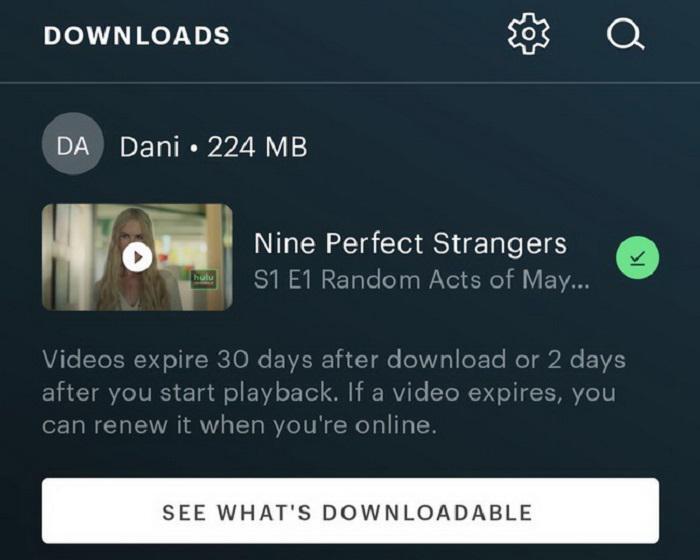
Πρόβλημα #5: Ο Hulu λέει "Πάρα πολλές λήψεις"
Υπάρχουν κάποια απογοητευτικά Περιορισμοί λήψης Hulu σχετικά με τον αριθμό των ληφθέντων βίντεο και συσκευών, επειδή το Hulu υποστηρίζει τη λήψη του 25 βίντεο σε πέντε συσκευές συνολικά.
Διάλυμα: Μπορείτε να δοκιμάσετε να διαγράψετε ορισμένα περιττά βίντεο πριν κάνετε λήψη νέων.
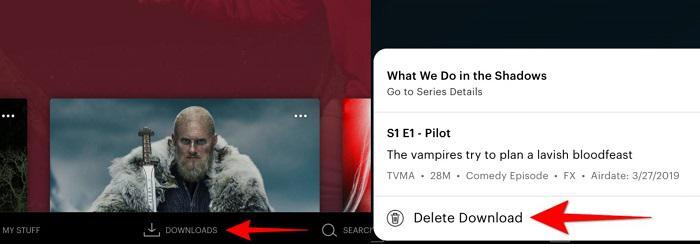
Πρόβλημα #6: Λήψη κωδικού σφάλματος
Τα άτομα που κάνουν λήψη βίντεο Hulu για προβολή εκτός σύνδεσης θα αντιμετωπίσουν γενικά πολλούς κωδικούς σφάλματος, συμπεριλαμβανομένων των σφαλμάτων Hulu 16911 και 11863, κ.λπ. Οι λύσεις για τη διόρθωση αυτών των κωδικών σφαλμάτων λήψης Hulu είναι οι εξής:
Κωδικός σφάλματος 16911
Υπάρχουν τρεις συνήθεις λόγοι που συνέβαλαν στο σφάλμα Hulu 16911:
Κατεστραμμένη κρυφή μνήμη: Τα κατεστραμμένα αρχεία προσωρινής μνήμης ή cookie από το πρόγραμμα περιήγησής σας ή την εφαρμογή Hulu θα έχουν ως αποτέλεσμα το σφάλμα 16911. Για να το διορθώσετε, μπορείτε να διαγράψετε τα αρχεία προσωρινής μνήμης του προγράμματος περιήγησής σας μεταβαίνοντας στο Ρυθμίσεις > Περισσότερα εργαλεία > Διαγραφή δεδομένων περιήγησης. Ή διαγράψτε τα αρχεία cookie στην εφαρμογή Hulu με πλοήγηση Ρυθμίσεις > Εφαρμογές > Hulu > Επιλέξτε Εκκαθάριση προσωρινής μνήμης και Εκκαθάριση δεδομένων. Στη συνέχεια, ελέγξτε εάν το ζήτημα σφάλματος 16911 έχει διορθωθεί.
Πρόγραμμα προστασίας από ιούς: Το λογισμικό προστασίας από ιούς παρεμβαίνει επίσης στις λήψεις Hulu. Επομένως, η προσωρινή απενεργοποίηση του προγράμματος προστασίας από ιούς για λήψη εκπομπών και βίντεο Hulu μπορεί να είναι χρήσιμη για τη διόρθωση του κωδικού σφάλματος Hulu 16911.
Ξεπερασμένη εφαρμογή Hulu: Λόγω των συνεχών ενημερώσεων της εφαρμογής Hulu, η συνέχιση της χρήσης της παλιάς έκδοσης του Hulu ενδέχεται να αντιμετωπίσει ορισμένα σφάλματα και σφάλματα, με αποτέλεσμα τον κωδικό σφάλματος 16911. Για να ελέγξετε για τυχόν διαθέσιμες ενημερώσεις για το Hulu σας, μπορείτε να ακολουθήσετε τα παρακάτω απλά βήματα:
- Σε iPhone: Μπορείτε να μεταβείτε απευθείας στο App Store και κάντε κλικ Ενημερώσεις. Εάν υπάρχουν ενημερώσεις για το Hulu, απλώς επιλέξτε Εκσυγχρονίζω δίπλα στην εφαρμογή Hulu
- Σε Android: Πηγαίνετε στο Εφαρμογή> Google Play Store > Οι εφαρμογές μου > ελέγξτε για οποιοδήποτε Ενημερώσεις Hulu.
Επαναφορά συνδεσιμότητας δικτύου: Εάν οι παραπάνω λύσεις δεν είναι έγκυρες για τη διόρθωση του σφάλματος Hulu 16991, μπορείτε τελικά να επαναφέρετε τις ρυθμίσεις του δικτύου σας και να επανασυνδέσετε το δίκτυο Wi-Fi για να δοκιμάσετε εάν το πρόβλημα έχει επιλυθεί.
Κωδικός σφάλματος 11863
Ορισμένοι χρήστες ανέφεραν ότι κατά τη λήψη επεισοδίων και ταινιών Hulu, εμφανίζεται ο κωδικός σφάλματος λήψης Hulu 11863. Μέχρι τώρα, οι υπεύθυνοι δεν έχουν δώσει ακριβή εξήγηση σχετικά με το σφάλμα λήψης 11863.
Αλλά υπάρχει μια κάπως αινιγματική μέθοδος που παρέχεται από άλλους χρήστες που είναι χρήσιμη για τη διόρθωση του σφάλματος Hulu 11863: Πρώτα, μεταβείτε στις Λήψεις, κάντε κλικ στον τροχό ρυθμίσεων στην επάνω αριστερή γωνία και ενεργοποιήστε την Υψηλή ποιότητα βίντεο. Δίνω μιά προσπάθεια.
Συμβουλή μπόνους: Κατεβάστε το Hulu Shows χωρίς την εφαρμογή Hulu
Έχετε παρατηρήσει ότι τα ληφθέντα βίντεο από το Hulu έχουν πολλά αναπόφευκτα προβλήματα. Η καλύτερη λύση για να παρακάμψετε ουσιαστικά όλα αυτά τα ενοχλητικά προβλήματα λήψης Hulu είναι η λήψη βίντεο Hulu σε MP4 ή MKV χωρίς την εφαρμογή του.
Επομένως, είναι καιρός να ενεργοποιήσετε ένα εργαλείο τρίτου κατασκευαστή, Πρόγραμμα λήψης βίντεο MovPilot Hulu, το οποίο συνιστάται ιδιαίτερα για λήψη των αγαπημένων σας εκπομπών Hulu χωρίς χρονική εγκυρότητα και περιορισμούς συσκευής. Το MovPilot Hulu Video Downloader μπορεί να ομαδοποιηθεί κατεβάστε εκπομπές και ταινίες Hulu σε MP4 ή MKV σε 720P με τον πιο απλό τρόπο. Επιπλέον, μπορείτε να τα παρακολουθήσετε ανά πάσα στιγμή σε οποιαδήποτε συσκευή στον ελεύθερο χρόνο σας.
Επισημασμένα χαρακτηριστικά του MovPilot Hulu Video Downloader
- Αποθηκεύστε ταινίες και εκπομπές Hulu σε HD 720P
- Λήψη βίντεο χωρίς διαφημίσεις, ανεξάρτητα από το αν έχετε πρόγραμμα που υποστηρίζει διαφημίσεις Hulu ή πρόγραμμα Hulu (χωρίς διαφημίσεις)
- Μαζική λήψη όσες εκπομπές και ταινίες Hulu θέλετε
- Υποστηρίζει πρωτότυπα κομμάτια ήχου και υπότιτλους σε διάφορες γλώσσες
- Οι χρήστες Mac και Windows μπορούν να κάνουν λήψη βίντεο Hulu.
- Κατεβάστε την ταινία με ηχητική περιγραφή και ήχο surround
Ακολουθεί ένας απλός οδηγός για τη λήψη βίντεο Hulu σε MP4/MKV.
Βήμα 1. Εκκινήστε το MovPilot Hulu Video Downloader
Εγκαταστήστε το MovPilot Hulu Video Downloader και ανοίξτε το. Στη συνέχεια, συνδεθείτε στον λογαριασμό σας Hulu. Εάν ο λογαριασμός σας έχει ένα πρόγραμμα με διαφημίσεις, μπορείτε εύκολα να κατεβάσετε εκπομπές και ταινίες Hulu χωρίς διαφημίσεις με πολύ χαμηλό κόστος αντί να εγγραφείτε σε ένα πρόγραμμα χωρίς διαφημίσεις.

Εάν η χώρα στην οποία εγγραφείτε δεν ταιριάζει με τον ιστότοπο, πρέπει να αλλάξετε τον ιστότοπο κάνοντας κλικ στο κουμπί με το γρανάζι στην επάνω δεξιά γωνία.
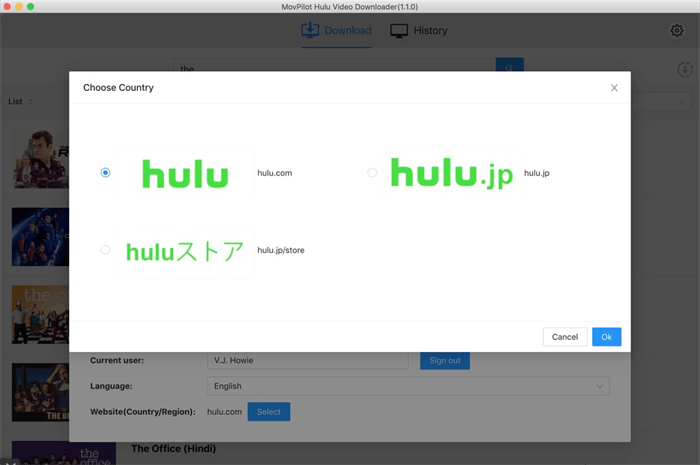
Βήμα 2. Αναζητήστε οποιαδήποτε εκπομπή ή ταινία Hulu
Μπορείτε να επικολλήσετε τον τίτλο ή τη διεύθυνση URL για να αναζητήσετε τα αγαπημένα σας βίντεο Hulu και να κάνετε κλικ στο εικονίδιο του μεγεθυντικού φακού στα δεξιά.

Βήμα 3. Προσαρμόστε τις προεπιλεγμένες ρυθμίσεις
Μπορείτε να ορίσετε τη μορφή εξόδου ως MP4 και να επιλέξετε την κωδικοποίηση βίντεο, τη γλώσσα και τον τύπο υποτίτλων του βίντεο ως προεπιλεγμένες ρυθμίσεις.
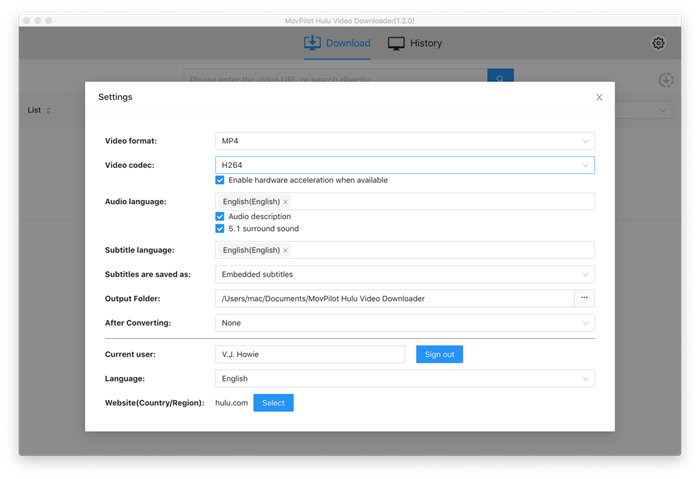
Βήμα 4. Ξεκινήστε τη λήψη βίντεο Hulu
Κάντε κλικ στο κουμπί λήψης και θα προστεθεί στη λίστα λήψης.

Όταν ολοκληρωθούν οι λήψεις, μπορείτε να κάνετε κλικ στο Ιστορικό για να ελέγξετε τα βίντεο.
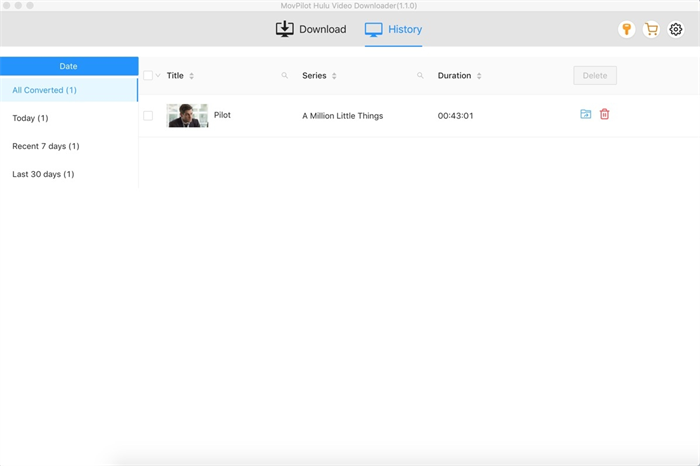
Σύναψη
Μπορείτε να λύσετε τα προβλήματά σας με τις παραπάνω λύσεις και συμβουλές; Εάν έχετε διορθώσει προσωρινά αυτό το ζήτημα, αλλά ανησυχείτε ότι θα εμφανιστεί ξανά στο μέλλον, μπορείτε να δοκιμάσετε να κάνετε λήψη βίντεο Hulu σε MP4 από Πρόγραμμα λήψης βίντεο MovPilot Hulu, απαλλαγούμε από τους περιορισμούς από τα όρια χρόνου και συσκευής απευθείας.
Πρόγραμμα λήψης βίντεο MovPilot Hulu
Κατεβάστε ταινίες και εκπομπές Hulu για να τις παρακολουθήσετε χωρίς σύνδεση εύκολα!







